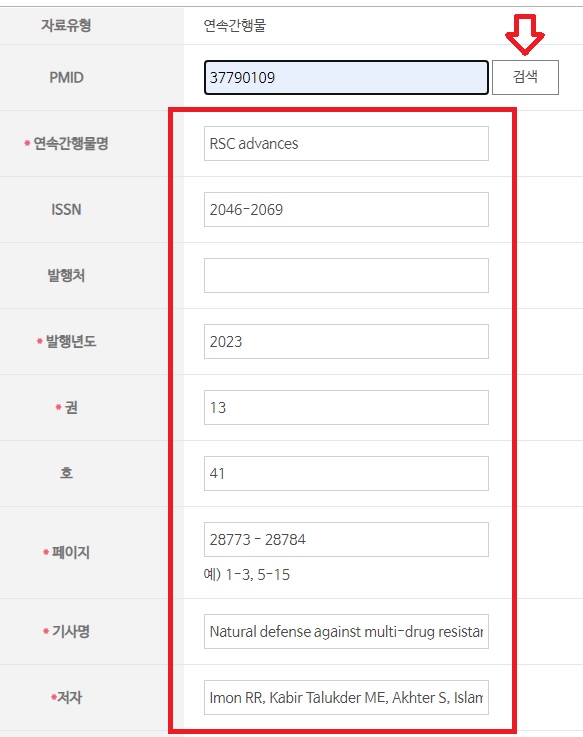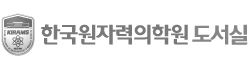FAQ
총 17 건
,1/1페이지
- 질문 EndNote 20 이용 교육동영상 [인터넷망 접속]
-
답변

+ 최신 사양 업데이트방법 : 엔드노트 설치 후 프로그램 상단 HELP 메뉴 아래 Check for Updates 메뉴 클릭 -> 20.6 업데이트 (2023.9.15 기준)
+ Getting Started with EndNote (Window, macOS)
* EndNote 20 essentials : Window (1:25:19) [영상]
* EndNote 20 essentials : macOS (1:31:04) [영상]
+ EndNoteTraining [영상모음]
+ 인터페이스 전반적 설명 : 그룹패널, Search패널, 레퍼런스 리스트, 레퍼런스패널(써머리탭, 프리뷰패널) : 서린바이오 제작 한글설명 [영상]
+ 라이브러리 : 수집/작성한 레퍼런스 데이타와 첨부된 파일 등을 저장하는 공간. 라이브러리 작성 시 enl파일과 data폴더(PDF, Termlist 저장)가 동시에 만들어지는 것에 유의
* 라이브러리(enl파일) 생성 (0:55) [영상]
* 라이브러리(enl파일, Data폴더) 구성 (0:34) [영상]
* 라이브러리 압축(enlx파일 생성하여 이동) : enlx는 마우스 두번 클릭으로 해제됨 (1:00) [영상]
+ 레퍼런스 수집
* 레퍼런스 직접입력 (1:20) [영상]
* PubMed DB 검색하여 반입 (1:08) [영상]
* 엔드노트 내부에서 온라인DB 검색 - PubMed검색 (1:11) [영상]
* PDF 파일로부터 레퍼런스 반입 (1:28) [영상]
+ 레퍼런스 관리
* 그룹 sets (0:32) [영상]
* 그룹 만들기 : 목적(그룹명 예: 작성중 논문, 연구 주제 등)에 맞게 분류 (1:00) [영상]
* 그룹 조합 : 기존 그룹들을 블리안연산자(AND, OR, NOT) 이용하여 조합 (1:00) [영상]
* 스마트 그룹 : 조건(예: 2020년 이후 논문)을 지정하여 두면 조건에 일치하는 레퍼런스를 자동 분류하여 줌 (1:06) [영상]
* 중복 논문 제거 (0:51) [영상] => 인용 전 필수 ! (눈으로 확인하는 절차 필요)
* 최신 레퍼런스 유지 업데이트 (0:48) [영상] => 인용 및 투고 전 필수 ! (반입 당시엔 ePub형태였으나 투고 즈음 완전한 서지사항을 갖게 될 수 있으므로 주의해야 함)
+ PDF 등 파일 첨부와 PDF 내 메모삽입
* PDF 등 자료파일 첨부 (0:46) [영상]
* 첨부된 PDF 내 메모삽입 (1:16) [영상]
* PDF 원문 찾기 (1:20) [영상]
: PDF 원문찾기를 위한 환경설정 (0:43) [영상] : 의학원 구독 원문찾기 환경설정 내용(첨부파일 참조)
+ MS 워드 사용하여 작성 중인 원고(manuscript) 내 레퍼런스 인용 : Citation (본문 내 인용), Bibliography (본문 하단 참고문헌 리스트 생성)
* 전반적 사용안내 : 서린바이오 제작 한글설명 (10:03) [영상]
* MS워드 엔드노트 도구바 메뉴이용 레퍼런스 인용 - Insert Citation (0:55) [영상]
* 엔드노트에서 직접 선택한 레퍼런스 인용 - Insert Selected Citation (1:15) [영상]
* Edit & Manage Citation - 본문내 인용내용 수정 (0:50) [영상]
* Edit & Manage Citation - 본문 내 인용내용 삭제 (워드 delete 기능으로는 삭제되지 않음) (0:44) [영상]
* Configure Bibliography - Bibliography 부분 글자폰트, 크기, 줄간격 수정 (1:16) [영상]
* 저널명 Termlist 정리 - 투고 저널 스타일에 따라 저널명 full title(예: APA) 또는 약어(예:AMA)가 정확히 생성되도록 라이브러리당 1회 꼭 작업해야 함 (01:26) [영상]
* 워드파일의 필드코드 제거 : ctrl + 6 => 논문 투고 직전 필수 ! (필드코드 제거 전, 코드가 포함되어 있는 워드파일을 반드시 보존해 놓아야 함)
+ 유용한 기능
* Manuscript Matcher 맞춤저널 선정 (2:54) [영상] => 사전 엔드노트온라인 사이트에서 로그인계정 생성 후 이용 가능함
* EndNote Click (30:22) [영상]
- 질문 신착자료 검색
-
답변
상단 도서관서비스 아래 신착자료 메뉴를 클릭합니다
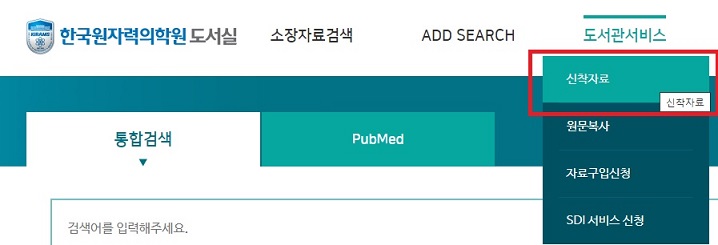
기본 세팅은 신규자료 등록 후 90일로 되어있으나 최근 7일까지 선택하여 변경할 수 있습니다
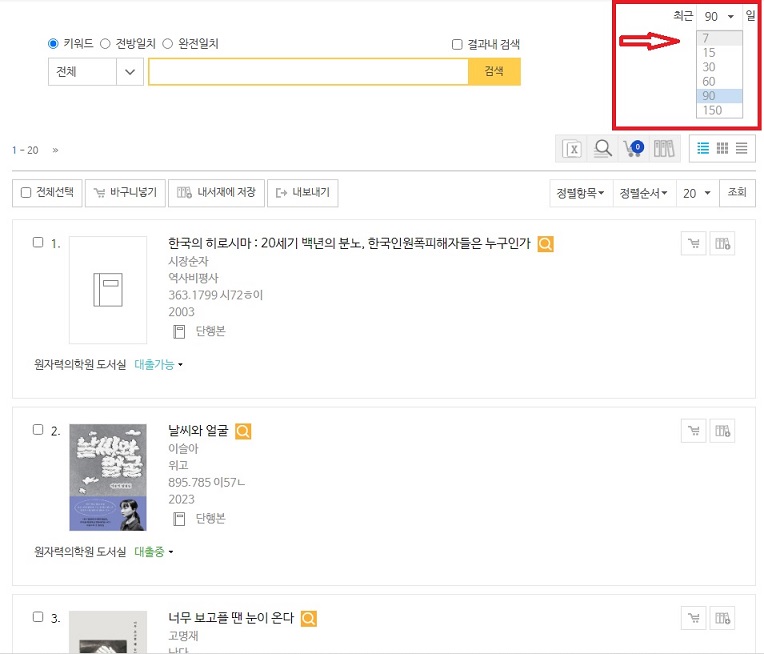
검색결과 보기를 정렬항목, 정렬순서 및 조회 개수를 변경하여 조정할 수 있습니다
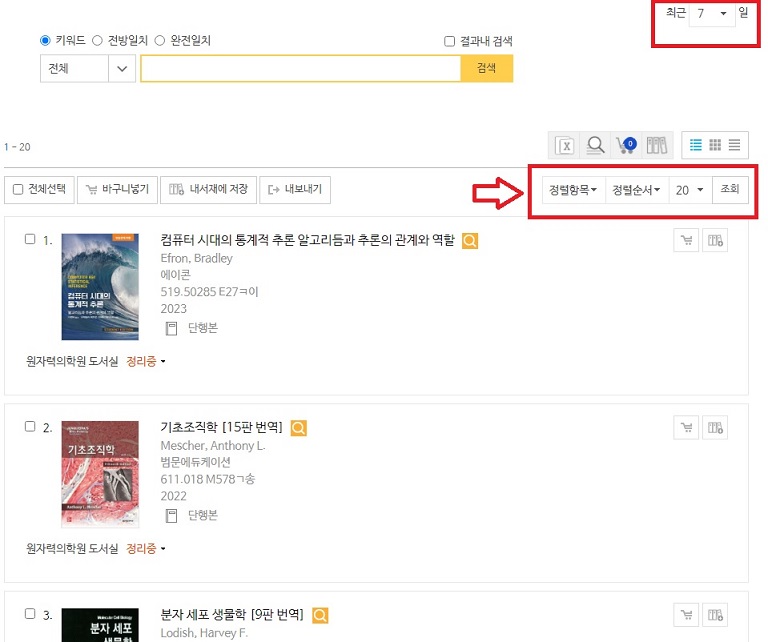
- 질문 KIRAMS 구독저널 - 의학원 구독저널 확인
-
답변
KIRAMS 구독저널 클릭으로 의학원에서 구독중인 전자저널 리스트를 확인하실 수 있습니다
*방법
-검색어 입력창에 찾고자 하는 저널명, 주제 키워드 또는 ISSN 입력
-저널명 알파벳순(A-Z) 검색
-주제분야 선택 후 검색
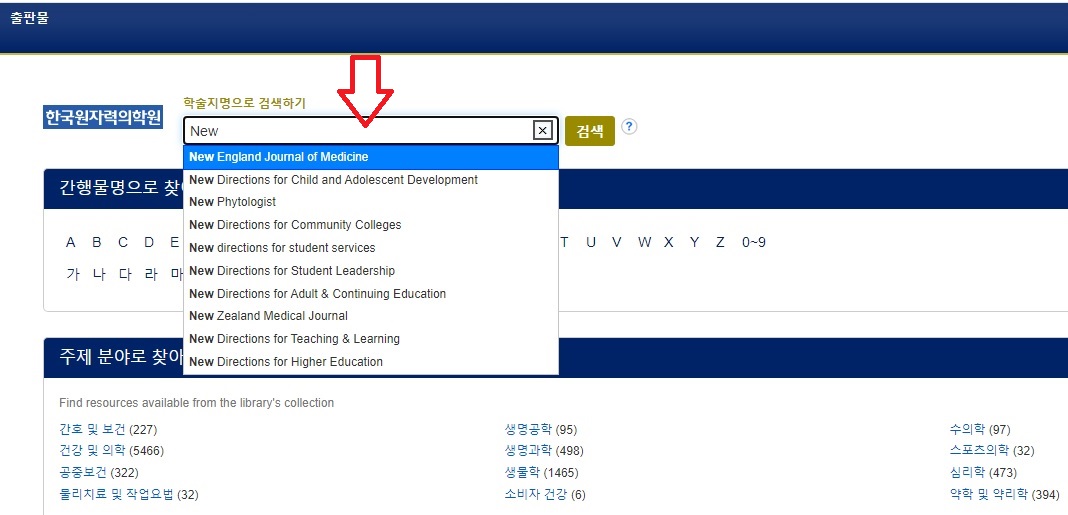
클릭하면 해당저널 사이트로 연계되고, 원문제공 년도 및 아래 배너 클릭으로 최신 IF(Journal Impact Factor)값도 확인 가능
.jpg)
- 질문 네이버 학술정보 검색 결과 의학원 구독 논문 이용
-
답변


인터넷망 컴퓨터에서 네이버 학술정보 접속하여 '검색' 결과 중 의학원 구독 논문 다운
원외접속 및 모바일기기 이용 시 도서실홈페이지 로그인 과정 필요
네이버 학술정보 접속 후 로그인 > 내학술정보 메뉴 클릭 > 내도서관 추가하기에 '한국원자력의학원' 검색하여 선택 => 첨부그림 참조
검색결과 하단에 표시된 '한국원자력의학원' 클릭하면 링크리졸버 화면으로 연계됨
- 질문 구글 학술검색 결과 의학원 구독 논문 이용
-
답변


인터넷망 컴퓨터에서 Google Scholar 접속하여 설정변경 후 '검색' 결과 중 의학원 구독 논문 다운
원외접속 및 모바일기기 이용 시 도서실홈페이지 로그인 과정 필요
Google Scholar 접속 후 우측상단의 햄버거 메뉴 접속 > 설정 > 라이브러리 링크에서 '한국원자력의학원' 검색하여 선택 후 저장 => 첨부그림 참조
검색결과 화면 우측에 표시된 Find it@ KIRAMS 클릭 또는 출판사원문 다운로드 링크
- 질문 EndNote 이용하면서 구독 전자저널 원문PDF 찾기
-
답변

* 프락시 업그레이드 이후 EndNote의 Find Fulltext 메뉴 이용을 위한 환경설정
* 입력 경로 : 상단 메뉴 Edit > Preferences > Find Full Text
- Open URL path 입력창에 아래 URL 붙여넣기
https://kirams.libproxy.co.kr/_Lib_Proxy_Url/https://imageserver.ebscohost.com/branding/ns247515/FullTextFinder.html
- Authenticate with: URL 입력창에 아래 URL 붙여넣기
https://kiramslib.futurenuri.co.kr/login
* 방법 (첨부파일 참조)
+ 원외 컴퓨터 또는 개인 노트북에 설치 된 엔드노트에 위 설명대로 환경설정 한 후, 도서실 홈페이지 계정으로 로그인하여 프락시에 접속하는 과정이 필요함
+ 전체 또는 개별 레퍼런스 선택 후 마우스 우클릭 -> Find Full text 메뉴 클릭 -> 도서실 홈페이지 계정 로그인 -> 의학원 구독 전자자료 중 원문 제공되는 PDF 검색하여 자동 attach(클립모양 표기)됨
+ 개별 레퍼런스 선택후 마우스 우클릭 -> Open URL link 메뉴 클릭 -> 도서실 홈페이지 계정 로그인 > 링크리졸버 화면 생성되며 구독 논문의 원문 다운 및 JCR IF 및 SCIE 등재 확인. 비구독 자료의 경우 논문신청 가능
* 업무망 컴퓨터에서는 이용할 수 없고, 인터넷이 연결되는 환경의 개인노트북 또는 원외컴퓨터에서 이용 가능합니다
- 질문 JCR 이용 [의학원내-인터넷망-크롬접속]
-
답변
[저널 IF정보를 제공하는 JCR이용 관련]
현재 의학원 내 인터넷망에서 인터넷브라우저 중 크롬을 이용하셔야 JCR 제공 정보를 이용하실 수있습니다. 출판사(Clarivate Analytics) 보안정책으로 인해 익스플로러나 엣지에서는 접속되지 않습니다. 또한 의학원 외부 컴퓨터 또는 모바일기기에서 로그인 후 이용하는 방법은 프락시(Proxy) 프로그램의 업그레이드가 된 후에야 가능할 예정이오니 가급적 의학원내 - 인터넷망 - 크롬 접속하여 이용해주시기 바랍니다 - 질문 MY NCBI 이용을 위한 계정(생성) 관련 변경 안내
-
답변
-PubMed DB에서 제공하는 일종의 개인화기능인 My NCBI이용을 위해서는 계정을 생성해야 합니다.
-2021년6월부터 계정 생성 시, 우측 상단 Log in 클릭하면 [Create new NCBI Account]메뉴가 아닌 Google Account 등 타 이메일계정을 사용하도록 안내되고 있습니다.
https://ncbiinsights.ncbi.nlm.nih.gov/2021/01/05/important-changes-ncbi-accounts-2021/
-개인정보보호 관련 사유로 보이며 기존 등록된 NCBI계정을 계속 사용하려면 타사 이메일과 연동하도록 유도하고 있습니다.
My NCBI 메뉴 우측 상단 Sign in to NCBI 클릭 후 My NCBI >> Link login to an NCBI account : 기존 NCBI 계정과 연동하는 페이지로 안내
- 질문 희망도서 구입신청
-
답변
1.신청방법
1) 도서실 홈페이지 메인화면 내 '자료구입신청 메뉴' 이용 (로그인 필요-신규 계정작성은 도서실로 문의 / 원내 2071)
2) 담당자 EP메일로 신청 (교육수련부 이주연)
2.기간
연중 (도서구입비 잔여예산 범위 내 집행)
3. 필수기재
1) 구입목적
2) 구입 후 기대효과
3) 활용대상
4. 기타
1) 비용 지불계정이 없는 부서 및 개인 요청 도서 선구입
2) 도서성격은 수험서 지양하고 다수 이용자에게 유용한 건 구입
- 질문 홈페이지 접속: 인터넷망
-
답변
인터넷망 컴퓨터에서는 즐겨찾기 및 파일저장 등의 작업이 불가능합니다
1)홈페이지 URL 접속
http://kiramslib.futurenuri.co.kr/
2)원자력병원 홈페이지 내 지원부서 바로가기 선택 후 의학정보실 Go
- 질문 홈페이지 접속: 업무망
-
답변
1)홈페이지 URL 접속
http://kiramslib.futurenuri.co.kr/
2)EP 오른쪽 하단 Related site 내 의학정보실 클릭
- 질문 간호학도서 검색
-
답변
메인화면 통합검색창에 'KIRAMS간호' 입력 후 결과확인
- 질문 교양도서 검색
-
답변
메인화면 통합검색창에 'KIRAMS교양' 입력 후 결과확인
- 질문 최신정보주지서비스(SDI) 요청
-
답변
*최신정보주지서비스(SDI)란?
이용자 요청에 따라 최신 의학 관련 이슈 검색 및 특정 키워드를 사용한 최근 발행된 문헌에 대한 정보 제공
도서관서비스 아래 SDI 서비스 신청 메뉴 이용하여 담당자에게 요청
- 질문 구독 전자정보원 원외접속 이용
-
답변
=별도 설정(치) 작업 필요없이 로그인으로 이용 가능 (Non ActiveX 방식)
*접속 OS / 브라우저 / 접속기기
: 모든 OS(Windows, Mac등) 및 브라우저(Internet Explorer, Safari, Firefox, Google Chrome 등)
: 모든 컴퓨터, 노트북, 모바일(스마트폰, 태블릿PC)에서 이용가능
=상단 ADD SEARCH 아래 원외접속 메뉴 내 게시된 프락시주소 포함된 저널, DB URL 접속
- 질문 홈페이지 로그인 계정 발급 및 비밀번호 찾기
-
답변
- 로그인 계정 발급(이용자 등록)은 사서담당자에게 요청(원내:2071, 메일) 하시면 작성 후 문자 공지드립니다.
- 첫 접속 후 '이용약관' 및 '개인정보 수집이용'에 대한 동의 처리가 필요하고, 상단 'MY LIBRARY' 아래 '개인정보관리' 메뉴 접속하시어 웹메일 계정을 입력하면
비밀번호 분실 시 메인화면 우측상단 '로그인' 아래의 '비밀번호 찾기' 메뉴를 이용하실 수 있습니다.
.jpg)
- 확인 버튼을 누른 후 1~2분 이내에 임시 비밀번호 발급 관련 메일을 받게 됩니다

- 질문 원문복사 신청 [PMID 검색기능 추가(23.09)]
-
답변
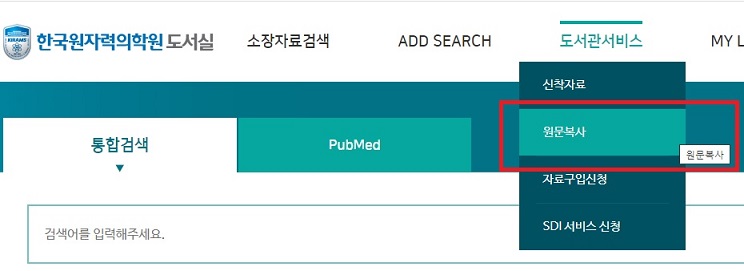
- 원문복사 메뉴는 홈페이지 로그인 후 이용가능 합니다
- 2023년9월부터 PMID 검색기능 추가되어
PMID를 입력하면 PubMed 검색결과를 불러와 필요 내용이 자동으로 기입됩니다